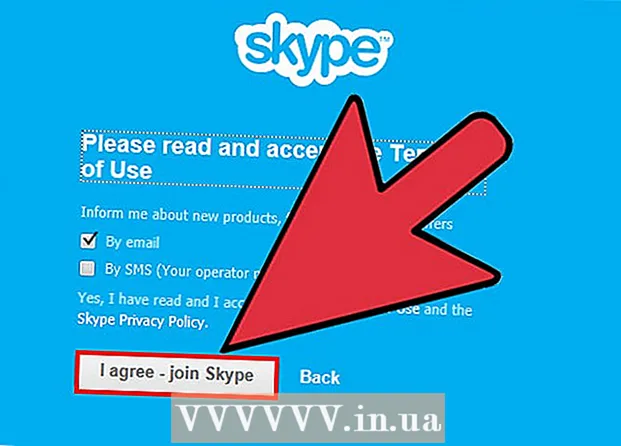Författare:
Laura McKinney
Skapelsedatum:
1 April 2021
Uppdatera Datum:
25 Juni 2024

Innehåll
Att dela videor på Facebook är ett utmärkt sätt att låta dina vänner veta vad du tittar på och vilka som är de bästa videorna! Det är också ett utmärkt sätt att dela viktiga livshändelser som ett bröllop eller ett barns första ord. Du kan också redigera videospecifika detaljer i avsnittet "Redigera en videos sekretess- och informationsinformation".
Steg
Metod 1 av 5: Dela dina videoklipp
Gå till Facebook och logga in. Hitta videor med vänner du vill dela.

Klicka på den blå "Dela" -knappen under videon.
Klicka på "Dela länk" för att lägga upp videon som dina vänner kan se. Läs mer om hur du redigerar videoinformation och sekretessinställningar i avsnittet "Redigera en videos sekretess- och informationsinformation" i slutet av den här artikeln. annons
Metod 2 av 5: Ladda upp din personliga video från en dator

Gå till Facebook och logga in. Klicka på knappen "Lägg till foton / video". Den här länken finns högst upp på sidan, precis bakom "Uppdateringsstatus" och före orden "Skapa fotoalbum".
Gå till din dator och välj videon du vill ladda upp.
- Facebook tillåter dig bara att ladda upp videor med följande format: 3g2, 3gp, 3gpp, asf, avi, dat, divx, dv, f4v, flv, m2ts, m4v, mkv, mod, mov, mp4, mpe, mpeg , mpeg4, mpg, mts, nsv, ogm, ogv, qt, tod, ts, vob och wmv. Du hittar filformatet genom att högerklicka på filen och välja "Properties" i Windows eller "Get Info" i Mac OS X. Du bör se filformatet skrivet bredvid det. "File Format" i Windows och "Kind" i Mac OS X.
- Facebook begränsar också videornas storlek och varaktighet. Du kommer bara att kunna ladda upp videor som är upp till 1 GB eller 20 minuter långa.

Klicka på filen du vill ladda upp och klicka sedan på "Öppna".
Klicka på "Lägg upp" för att lägga upp din video. Det tar några minuter att ladda upp videon, men Facebook meddelar dig när videon har lagts upp. annons
Metod 3 av 5: Lägg upp webbadressen till videon
Hitta webbadressen till din video (vanligtvis i webbläsarens övre fält). Kopiera webbadressen igen.
- Du kan kopiera en URL genom att markera den, högerklicka sedan och välj "kopiera" eller tryck CTL + C.
Gå till Facebook och logga in.
Klistra in webbadressen som en statusuppdatering. Klicka sedan på "Lägg upp". Du kommer att upptäcka att du kan köra videon direkt från Facebook.
- För att klistra in webbadressen kan du högerklicka och välja "klistra in" eller trycka på CTL + V.
Metod 4 av 5: Lägga upp videor med funktionen "Dela"
Hitta videon du vill dela på önskad videosida.
Hitta knappen "Dela" och klicka på den.
- På Youtube är denna knapp texten med en länk (t.ex. "Dela") under videon.
- I DailyMotion överlappar den här knappen videon med orden "Facebook" med Facebook-logotypen.
- Om du använder en annan webbplats kan du behöva leta efter en "Dela" -knapp med en annan variant.
Följ de nödvändiga stegen för att dela med Facebook.
- På Youtube visas en listruta. Klicka på det blå och vita "f", som är Facebook-logotypen.
- I DailyMotion behöver du bara klicka på den första Facebook-logotypen ovanpå den videon.
- På andra webbplatser kan du behöva klicka på andra versioner av Facebook-logotypen för att dela.
Logga in på Facebook och skicka en kommentar om du vill.
Klicka på knappen "Dela". Din video kommer att publiceras och du kan titta på den på Facebook. annons
Metod 5 av 5: Redigera videosekretess och insikter
När du delar en video på Facebook kan du lägga till mer information om den. Innan du klickar på "Lägg upp" på Facebook eller använder "Dela" -funktionen på andra webbplatser, överväga vilken information du vill lägga till videon.
Skriv något om videon genom att skriva in avsnittet som säger "Säg något om detta... "(Säg något om ...)
Klicka på knappen "Anpassad" för att välja vem du vill se videon. Du kan till exempel tillåta vem som helst på internet att se det genom att välja "Public" eller begränsa visningen till dina Facebook-vänner genom att klicka på "Friends".
Tagga personer i videon genom att klicka på ikonen längst ned till vänster som ser ut som en persons profil med ett plustecken. Skriv in deras namn och klicka sedan på den personens namn när Facebook visar listan.
Lägg till platser i videon genom att klicka på en ikon som ser ut som en upp och ned vattendroppe. Skriv in namnet på platsen och tryck sedan på den plats du vill ha när Facebook visar platsen.
Klicka på ikonen som ser ut som smiley-ansiktet för att lägga till din känsla eller vad du gör.
- Gå till Facebooks alternativ som "känsla" eller "titta". Du kan välja mellan Facebooks alternativ eller skriva din egen feedback. Om du till exempel tittar på ett program skriver du namnet på programmet. Facebook kommer att kunna hitta det, och du behöver bara klicka. Men om du vill säga "titta på min familj" för att du bara delade din meningsfulla semestervideo kan du skriva texten i rutan. Eftersom Facebook inte förinställer ordet "min familj" måste du bläddra till botten av förinställningarna och klicka på din specifika text ("min familj" i det här exemplet).
Se till att uppdatera avsnittet "Säg något om det här"... "som du valde innan du trycker på" Lägg upp. "Annons
Vad du behöver
- Ett Facebook-konto
- Internet anslutning